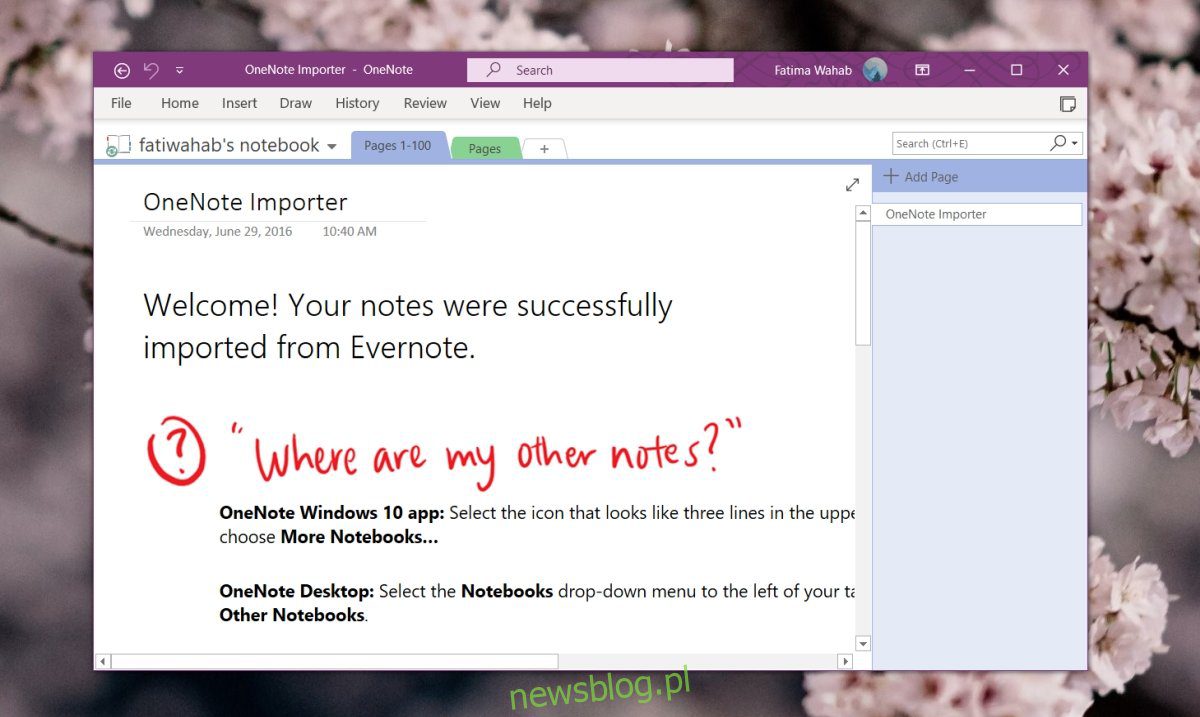
OneNote là ứng dụng ghi chú của Microsoft. Nó là một phần của bộ ứng dụng văn phòng Microsoft 365 nhưng cũng có thể tải xuống mà không cần mua đăng ký Microsoft 365.
OneNote có hai phiên bản; phiên bản dành cho máy tính để bàn và phiên bản UWP có tên là OneNote dành cho Windows 10 có sẵn từ Microsoft Store.
Cả hai loại ứng dụng đều hoạt động với OneDrive và yêu cầu bạn đăng nhập bằng tài khoản Microsoft của mình để sử dụng. Nếu bạn đã thiết lập tài khoản Microsoft trên hệ thống của mình Windows 10, OneNote sẽ có thể phát hiện chúng và tự động đăng nhập cho bạn.
Khắc phục sự cố đăng nhập OneNote
Đăng nhập bằng tài khoản Microsoft của bạn là điều cần thiết nếu bạn muốn sử dụng OneNote, nghĩa là các sự cố đăng nhập sẽ chặn bạn truy cập ứng dụng một cách hiệu quả.
Nếu bạn không thể đăng nhập vào OneNote trên hệ thống của mình Windows 10, hãy thực hiện kiểm tra cơ bản sau và sau đó tiến hành các bản sửa lỗi mà chúng tôi liệt kê bên dưới.
Kiểm soát cơ bản – đăng nhập internet
Nếu không có vấn đề gì với OneNote (từ phần cuối của Microsoft) và bạn đang nhập đúng địa chỉ email và mật khẩu, thì bạn sẽ có thể đăng nhập vào phiên bản web của OneNote.
Truy cập OneNote trong trình duyệt của bạn.
Đăng nhập bằng tài khoản Microsoft của bạn.
Lặp lại thao tác trên trên một thiết bị khác, chẳng hạn như điện thoại hoặc trình duyệt di động.
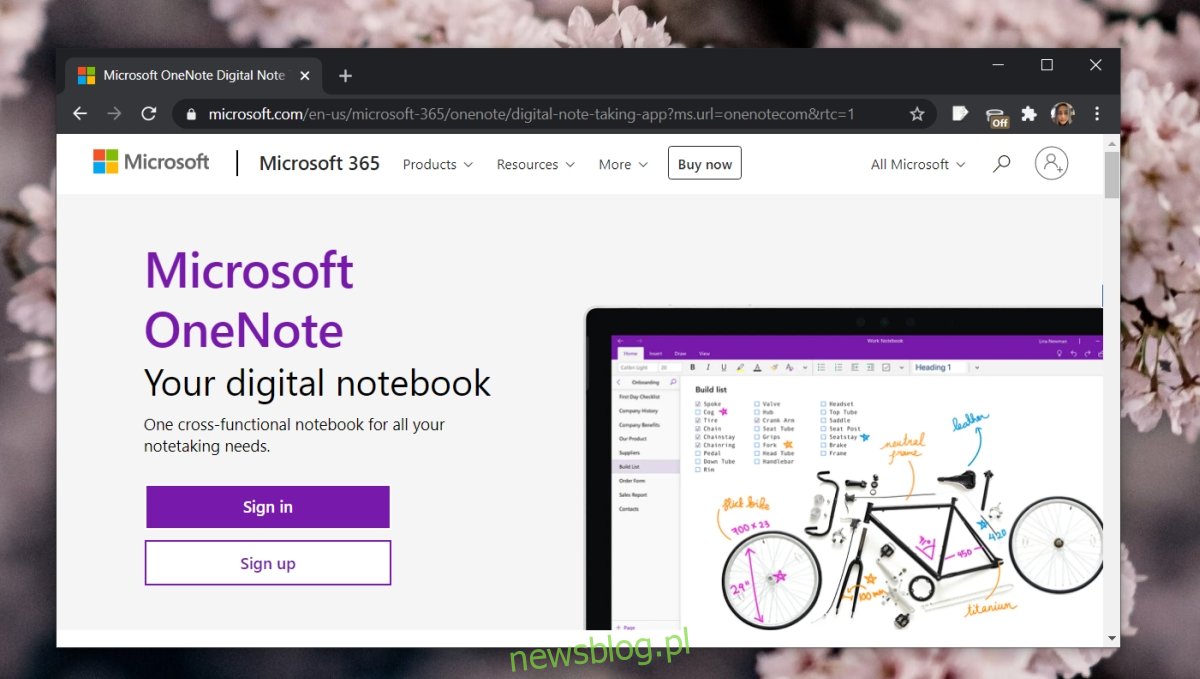
Nếu đăng nhập thành công thì vấn đề chỉ nằm ở màn hình nền. Nếu đăng nhập không thành công, hãy kiểm tra xem Microsoft có báo cáo lỗi trên trang trạng thái dịch vụ hay không. Nếu mật khẩu không chính xác, hãy đặt lại mật khẩu và thử đăng nhập lại trong trình duyệt và trên màn hình nền.
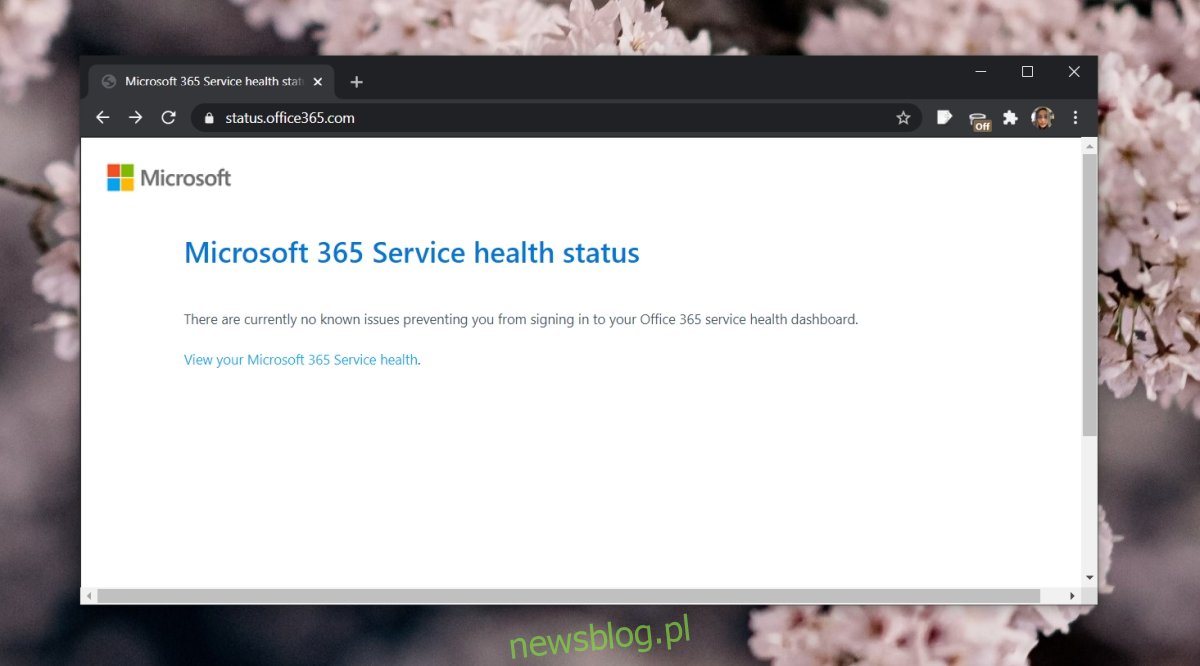
Nếu bạn có thể đăng nhập vào OneNote trên các thiết bị khác và/hoặc trong trình duyệt nhưng không phải trên hệ thống của mình Windows 10, hãy thử các giải pháp bên dưới.
1. Kiểm tra sự cố với tài khoản Microsoft của bạn
OneNote sẽ tự động đăng nhập cho bạn bằng tài khoản Microsoft được thiết lập trên hệ thống của bạn Windows 10. Nếu có sự cố với tài khoản của bạn, chẳng hạn như gần đây bạn đã thay đổi mật khẩu, thì bạn có thể cần phải sửa nó trước khi OneNote có thể đăng nhập bằng nó.
Mở ứng dụng Cài đặt bằng phím tắt Win+I.
Chuyển đến tài khoản
Chọn tab Thông tin của bạn.
Nhấp vào “Quản lý tài khoản Microsoft của tôi” nếu bạn thấy thông báo cho biết có vấn đề với tài khoản của bạn.
Đăng nhập vào tài khoản của bạn trong một trình duyệt.
Đóng OneNote và mở lại.
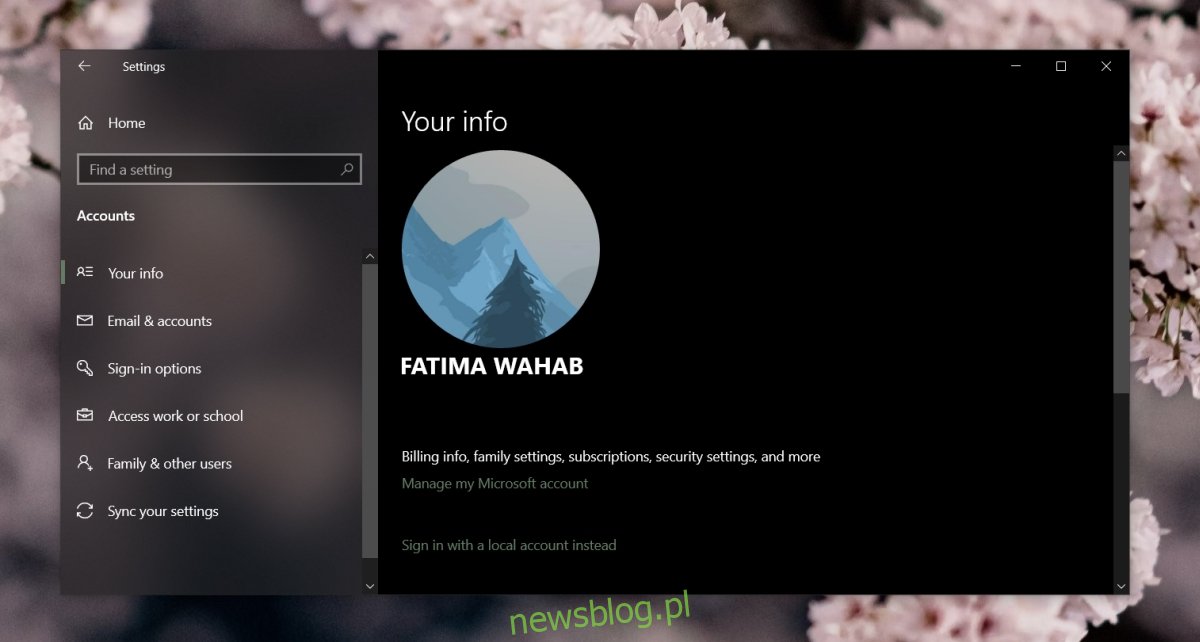
2. Chạy Trình khắc phục sự cố ứng dụng Store
Nếu bạn đang sử dụng phiên bản OneNote của Microsoft Store, hãy chạy Trình khắc phục sự cố ứng dụng Microsoft Store.
Mở ứng dụng Cài đặt bằng phím tắt Win+I.
Chuyển đến Cập nhật và bảo mật.
Chọn tab Khắc phục sự cố.
Nhấp vào Trình khắc phục sự cố bổ sung.
Chạy Trình khắc phục sự cố ứng dụng Microsoft Store.
Áp dụng tất cả các bản sửa lỗi mà anh ấy đề xuất.
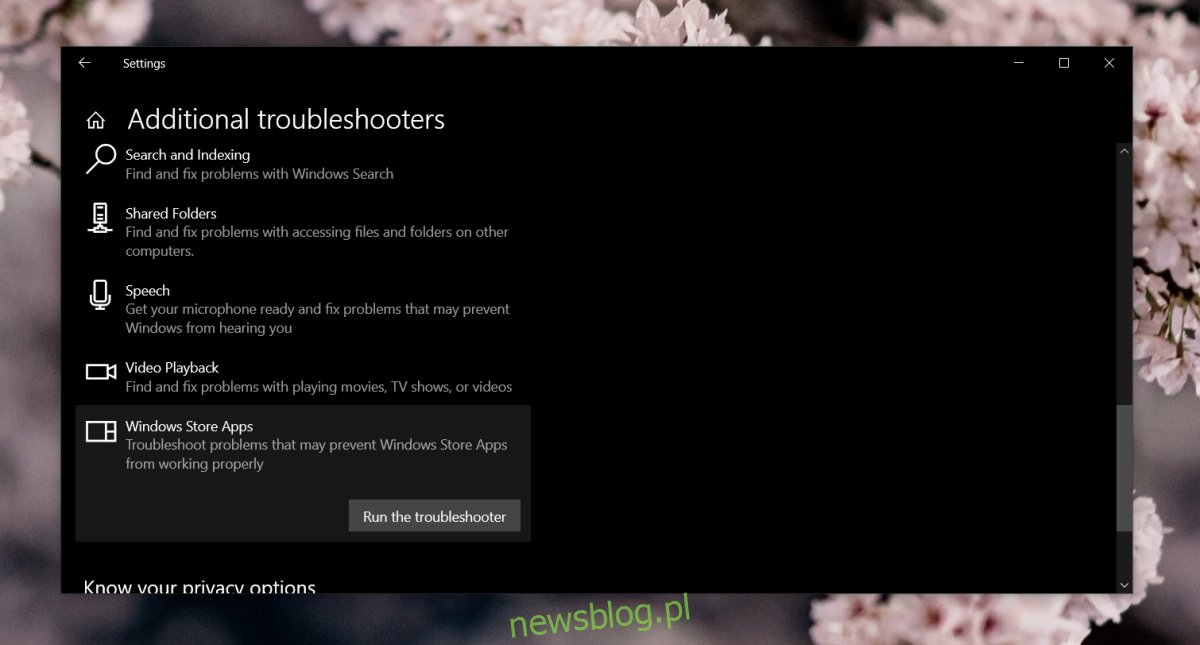
3. Đặt lại OneNote
Nếu đang sử dụng OneNote UWP/Microsoft Store, bạn có thể thử đặt lại ứng dụng.
Mở ứng dụng Cài đặt bằng phím tắt Win+I.
Đi đến ứng dụng.
Chọn tab Ứng dụng & tính năng.
Chọn OneNote.
Nhấp vào Tùy chọn nâng cao.
Cuộn xuống và nhấp vào Đặt lại.
Mở OneNote và thử đăng nhập.
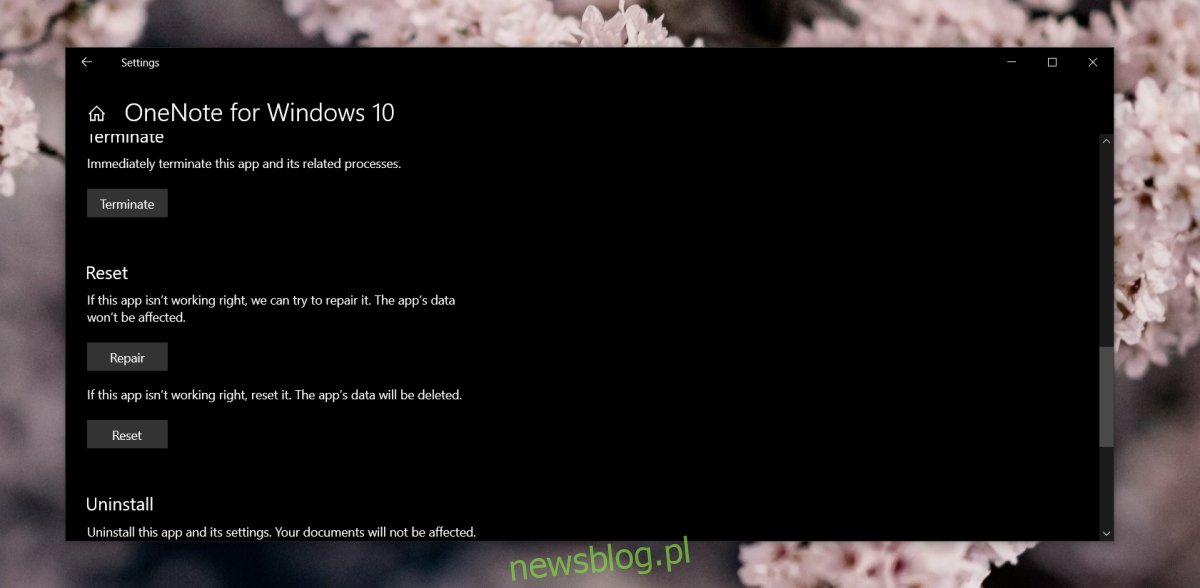
4. Cài đặt lại OneNote
Việc gỡ cài đặt và cài đặt lại OneNote có thể giải quyết các sự cố đăng nhập.
Nếu bạn có phiên bản OneNote cổ điển, bạn có thể gỡ cài đặt nó bằng cách làm theo các bước sau.
Mở Bảng điều khiển.
Chọn Chương trình > Gỡ cài đặt chương trình.
Tìm kiếm Microsoft 365 và chọn nó.
Nhấp vào nút Gỡ cài đặt ở trên cùng.
Cài đặt lại OneNote bằng cách cài đặt Microsoft 365.
Nếu bạn có phiên bản OneNote trong Microsoft Store, bạn có thể gỡ cài đặt nó bằng cách làm theo các bước sau.
Mở ứng dụng Cài đặt bằng phím tắt Win+I.
Đi đến ứng dụng.
Chọn tab Ứng dụng & tính năng.
Chọn OneNote cho Windows 10.
Nhấp vào nút Gỡ cài đặt.
Cài đặt lại ứng dụng từ Microsoft Store.
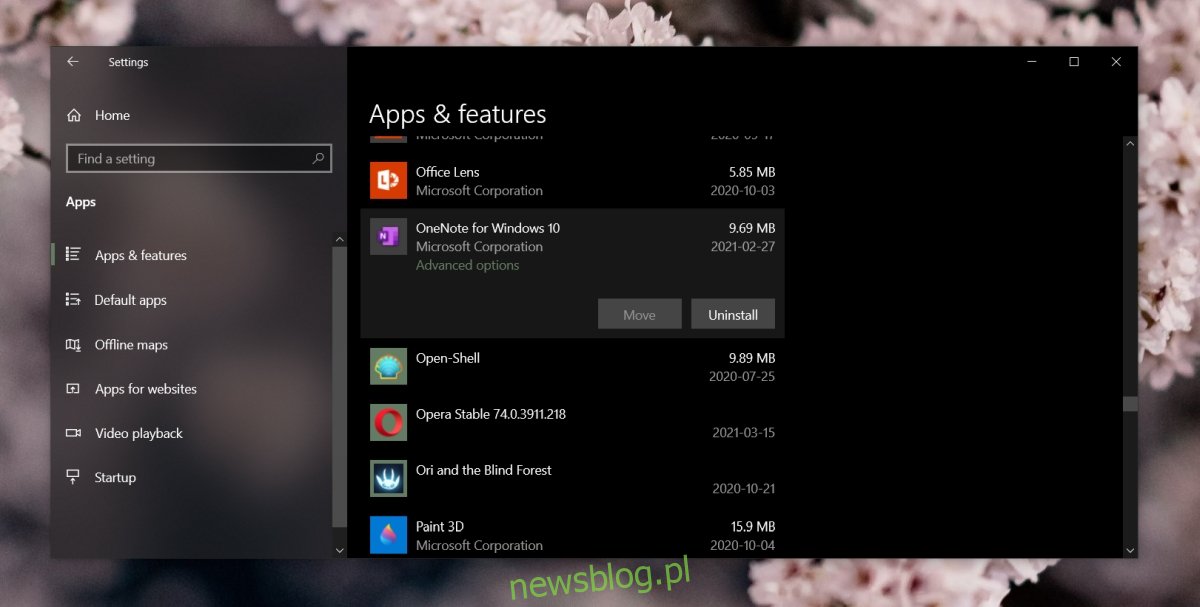
5. Chỉnh sửa sổ đăng ký hệ thống Windows
Nếu bạn đang sử dụng phiên bản cổ điển của OneNote, bạn có thể khắc phục sự cố đăng nhập bằng cách chỉnh sửa sổ đăng ký.
Nhấn vào phím tắt Win + R để mở cửa sổ Run.
Nhập regedit và nhấn Enter.
Điều hướng đến khóa này: HKEY_CURRENT_USERSoftwareMicrosoftOffice16.0CommonInternet
Nhấp chuột phải vào bảng điều khiển bên phải và chọn Mới > Giá trị DWORD (32-bit).
Đặt tên là UseOnlineContent.
Nhấp đúp chuột vào nó và đặt giá trị của nó thành 1.
Khởi động lại hệ thống.
6. Sử dụng một phiên bản OneNote khác
Hãy thử thay đổi phiên bản OneNote mà bạn đang gặp sự cố khi đăng nhập. Nếu bạn đang sử dụng phiên bản dành cho máy tính để bàn, hãy tải xuống tệp Phiên bản từ Microsoft Store.
Nếu bạn đang sử dụng phiên bản Microsoft Store, hãy cài đặt phiên bản dành cho máy tính để bàn.
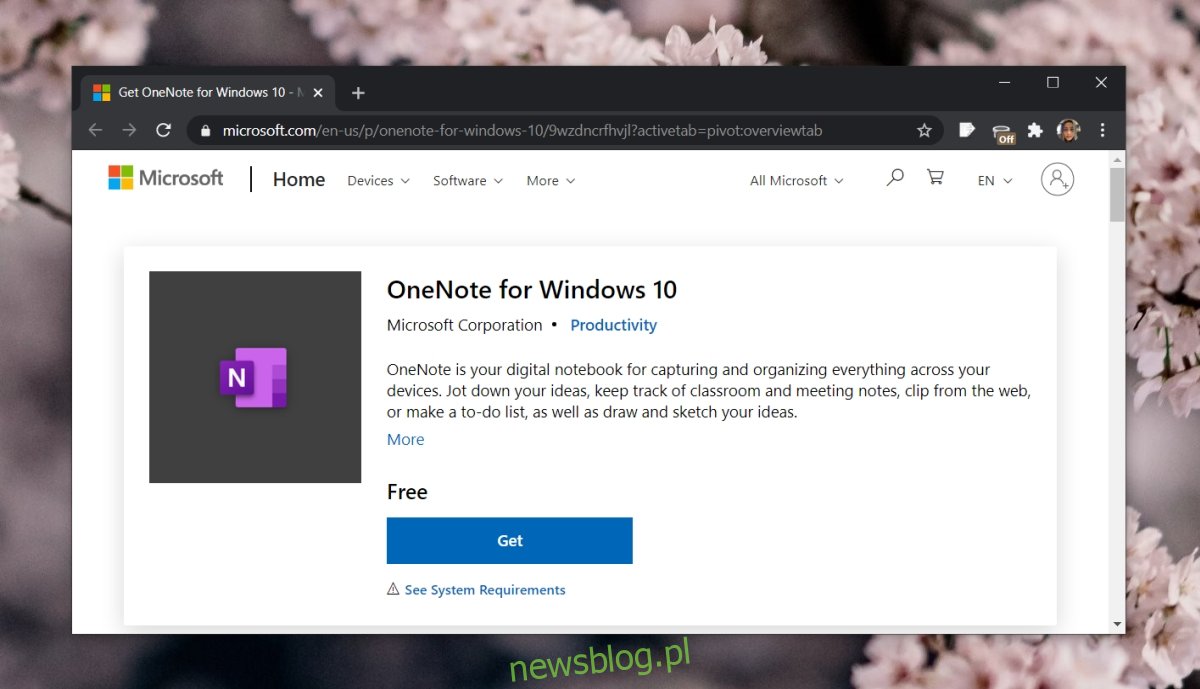
Phần thưởng sửa lỗi: lỗi: 0x80070005 trên Android
Nếu bạn không thể đăng nhập vào OneNote trên thiết bị Android của mình và thấy lỗi: 0x80070005, hãy thử cách khắc phục sau.
Đóng OneNote.
Đặt thiết bị của bạn ở chế độ máy bay.
Mở OneNote.
Chọn tài khoản bạn muốn đăng nhập.
Tắt chế độ máy bay.
Nhập mật khẩu tài khoản của bạn.
Bạn sẽ được đăng nhập.
Đăng nhập vào OneNote: Tóm tắt
OneNote thường gặp sự cố đăng nhập do tài khoản Microsoft được đặt trên hệ thống Windows 10. Bản thân ứng dụng hoạt động ổn định nên hiếm khi xảy ra sự cố đăng nhập. Họ thường phải làm với các cài đặt liên quan đến hệ thống Windows 10, vì vậy bản cài đặt mới hầu như sẽ luôn khắc phục được sự cố.
